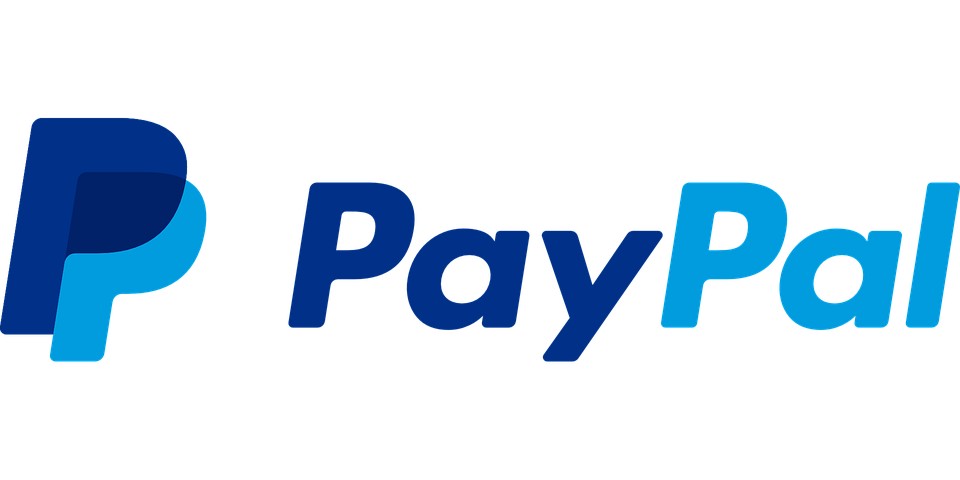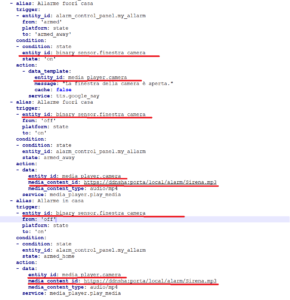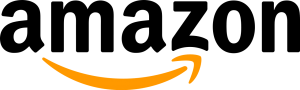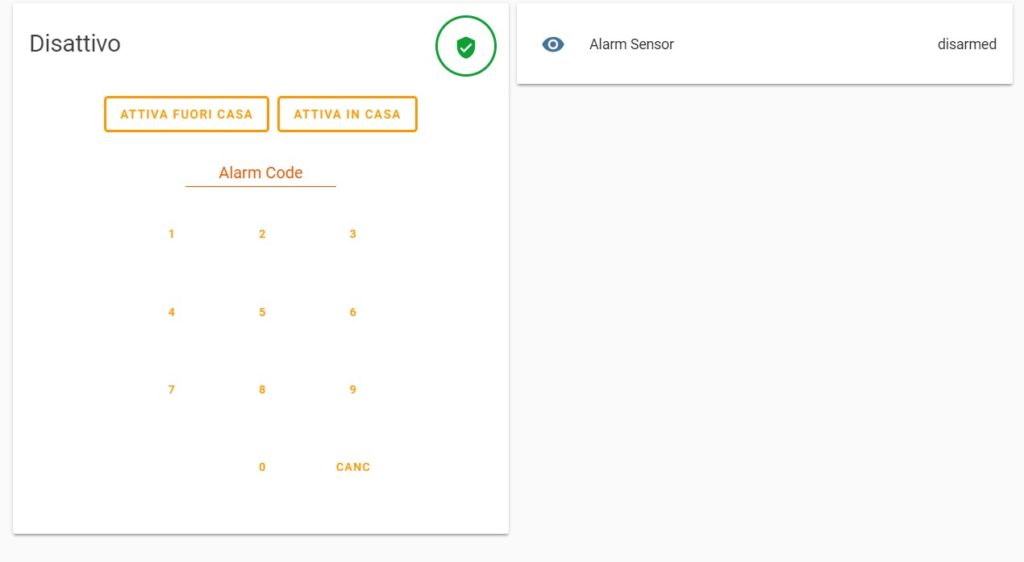
In questa guida vediamo come creare un pannello remoto per Home Assistant collegato in MQTT con nodemcu + LCD 16×2 I2 + keypad 4×4 + Lettore RFID.
Vediamo cosa ci serve con i vari link di acquisto:
Nodemcu: https://amzn.to/2HpQtR4
Lettore RFID: https://amzn.to/2TajBNp
Expander RCF8574: https://amzn.to/2HARx3S
Keypad 4×4: https://amzn.to/2HmT12l
LCD 16×2 I2C: https://amzn.to/2T7ptHj
Io vi sonsiglio questa scatola da incasso che può essere utile (io la sto usando): https://amzn.to/2F92kPW
Adesso vediamo i collegamenti dei diversi moduli:
Collegamento RFID:
VCC —> 3,3V
RST —> D3
GND —> GND
MISO —> D6
MOSI —> D7
SCK —> D5
NSS —> D8
Expander PCF8574 —> Nodemcu
SCL —> D1
SDA —> D2
GND —> GND
VCC —> VIN
Collegamento Keypad 4×4 —> Expander PCF8574:
DA P0 A P7
SCL —> D2
SDA —> D1
GND —> GND
VCC —> VIN
LCD 16×02 I2C:
LCD 16×02 —> PCF8574
SCL —> SCL
SDA —> SDA
GND —> GND
VCC —> VCC
Ecco una foto del collegamento:
Questo è il link del download dello zip con dentro tutto quello che serve per flashare e per fare automazioni in Home Assistant e ho messo un logo che vi può servire per segnalare il modulo RFID.
Per flashare dovete scaricare l’ide arduino aprire il file alarm_panel.ino e si aprirà anche il file config.h, dentro il file config.h dovete configurare i dati del wifi e broker mqtt e poi nel file alarm_panel.ino pote cambiare la variabile per il codice dell’allarme (char code[7]= “111111”) che adesso è 111111 sarebbe il codice da usare con il keypad.
Andate alla funzione nfc nel file alarm_panel.ino e modifcate il codice della tessera/tag RFID che usate, per recuperarla potete caricare tutto sul nodemcu e poi aprire il monitor seriale nel menù strumenti dell’ide arduino e passate la tessera così vi esce il tag, copiate il codice e cambiatelo nel codice e riflashate
Se non avete tutte le librerie nel file zip trovate quelle particolari, copiate tutte le cartelle delle libreire nella cartella documenti/arduino/libreries
Flashate sul Nodemcu (guida su come farlo) e adesso dopo che si è collegato tutto dovrebbe uscire data e ora sullo schermo lcd e adesso potete usufruire del pannello per l’allarme:
- Con RFID potete solo mandare in ARM_AWAY ovvere mandare in modalità bloccatto fuori casa o DISARM per sbloccare l’allarme
- Con keypad digitate il codice poi dopo il codice con * mandate in ARM_HOME, con # in DISARM e con A in ARM_HOME
Quindi per usare usare il keypad bisogna digitare il codice e subito dopo per fare la funzione che si vuole digitare uno dei codici sopra citati.
Adesso passiamo alla parte di Home Assistant, nel file zip c’è il file alarm_panel.yaml che è un package e che se copiate nella cartella packages con attivi i packages è tutto già pronto o quasi.
Io ho previsto l’allarme per un solo sensore per la finestra (xiaomi aqara) che con l’automazione inserita nel package se passa da off a on scatta l’allame sul Google Home e ti segnala se la finestra è aperta e tutti gli stati dell’allarme su telegram
Adesso vediamo le modifiche da fare al packages, tutto quello segnato in rosso nell’immagine, tutte le automazioni che mandano le notifiche telegram bisogna modificare il servizio con il proprio per l’invio delle notifiche e nel component alarm panel bisogna modificare il codice standard messo da me (111111).
Dopo aver messo il packages e modificato il tutto basta ravviare Home Assistant che vi ritrovate tutto installato.
La suoneria potete mettere un file mp3 e chiamatale Sirena.mp3, ma se volete nel file zip ce n’è uno pronto, mettetelo nella cartella di Home Assistant dove c’è la configurazione nella sotto cartella /www/alarm (www è la cartella che diventa local nell’url e alarm una sottocartella per dividere i file).
Adesso vediamo la parte per lovelace:
- title: Allarme
icon: mdi:alarm-light-outline
cards:
- type: alarm-panel
entity: alarm_control_panel.my_allarm
- type: entities
entities:
- sensor.alarm_sensor
Aggiornate l’interfaccia lovelace e avete l’allarme pronto!
Ringrazio Giovanni C (@XZY_999) utente del gruppo telegram che mi ha dato molti consigli
Gruppo Telegram: group.homeassistantitalia.it

Se volete avere notifiche sui post seguite: https://t.me/itchsblog
Acquistate con il mio link Amazon: https://amzn.to/2UTiFzL